编辑:秩名2022-09-15 17:53:00
Windows11系统中的文件共享一般情况下都是需要输入账户密码进行验证的,那么用户如果想要跳过这一步骤的话。小编下面文章中讲解的设置文件高级共享权限技巧方法,就能够很好地帮助大家解决这一困扰。

1.按下键盘的win+r键打开运行窗口,输入compmgmt.msc指令

2.随后在计算机管理的用户文件夹中,打开Guest账户
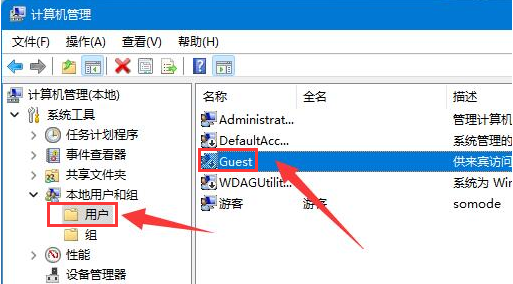
3.如下图所示完成选项勾选以后,点击确定按钮

4.接着右键需要分享的文件,打开属性设置面板

5.鼠标点击共享按钮
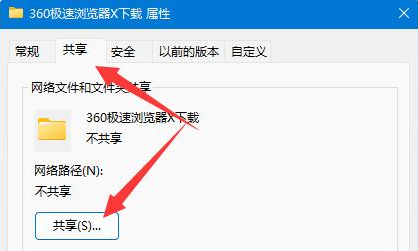
6.输入guest账户进行添加,并将权限级别改为读取/写入状态

7.最后点击高级共享按钮,勾选共享此文件夹选项即可

大家在看完后如果还有不懂的地方,可以直接把Iefans添加到收藏夹保存,这样就能随时打开浏览了。

所谓术业有专攻,同一件工具在不同的人手里所能发挥的效用是会有很大的差异的,检验一款电脑软件是否实用的标准就是它能否解决你的问题、你用着是否顺手,快来看看小编带来的专题中有哪一款能够同时满足这两个条件吧。

44.7MB
其他工具

41.87MB
记事本

67.26MB
其他工具

58.82MB
其他工具

50.17MB
文件管理

63.97MB
辅助工具

39.29MB
辅助工具

326.91KB
图片压缩

58.51MB
辅助工具

46.87MB
图像处理

272.07KB
计算器

40.63MB
计算器

57.07MB
系统优化

15.27MB
系统工具

49.82MB
系统优化

14.99MB
系统工具

55Mb
辅助工具

11.59MB
系统工具

19.1MB
系统工具

39.23MB
系统优化

144.7MB
辅助工具

30.4MB
其他工具

35.83MB
系统优化

820.83KB
系统工具